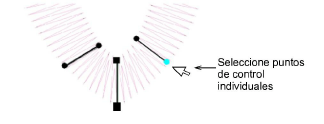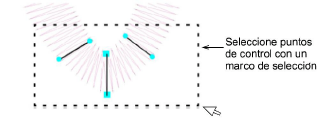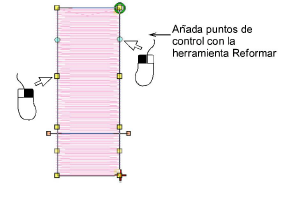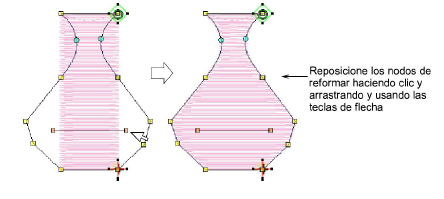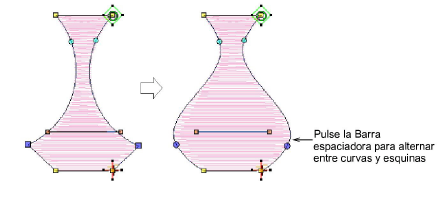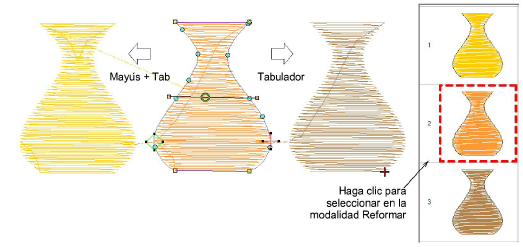Ajustar puntos de control
Los puntos de control se pueden seleccionar de modo individual o en conjunto, para reposicionarlos o modificarlos.
Para ajustar puntos de control...
-
Pulse Supr para eliminar los puntos de control seleccionados.
-
Agregue puntos de control a los contornos de los objetos haciendo clic con la herramienta Reformar seleccionada. Haga clic izquierdo para añadir un punto de esquina. Haga clic derecho para añadir puntos de curva.
-
Si se equivoca, pulse Ctrl+Z para deshacer los cambios. Pulse Esc para salir de la modalidad de Reformar.
-
En la modalidad Reformar, use las teclas Tab o Mayús+Tab para saltar entre los objetos. Alternativamente, use el panel acoplable Secuencia seleccionar objetos.
Idea: Las puntadas se recalculan para los objetos cuandoquiera que pulsa Intro. También se actualizan cada vez que gradúa, transforma o mueve el objeto. Pulse G para regenerar manualmente las puntadas para los objetos seleccionados.